键盘大小写转换不了怎么办 Win10系统电脑CapsLock键无法切换大小写怎么解决
更新时间:2023-12-04 09:37:18作者:yang
在Win10系统电脑中,键盘大小写的切换是我们日常使用中的基本操作之一,有时我们可能会面临一个问题:CapsLock键无法切换大小写。这个问题可能会给我们的工作和使用带来不便。当我们遇到这种情况时,应该如何解决呢?下面将为大家介绍几种解决方法。
具体步骤:
1.在Windows10桌面,右键点击桌面左下角的Windows徽标键。在弹出的右键菜单中点击“设置”菜单项。
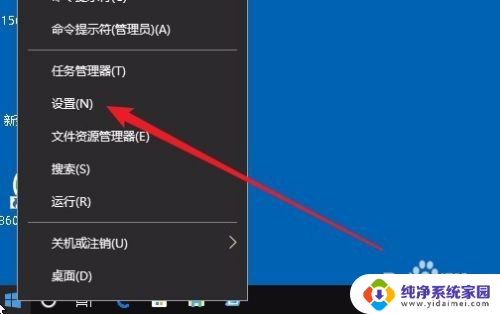
2.接下来在打开的Windows10设置窗口中点击“时间和语言”图标。
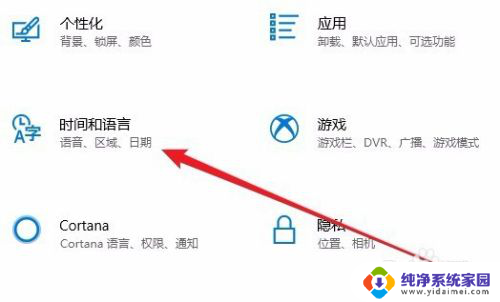
3.接下来我们点击左侧边栏的“区域和语言”菜单项。
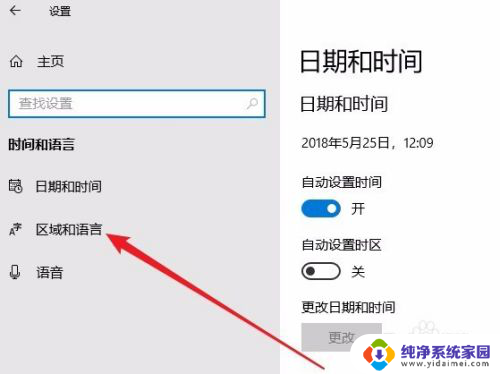
4.在右侧的窗口中找到“高级键盘设置”快捷链接,点击该快捷链接。
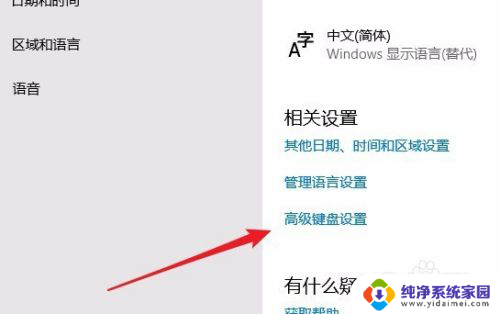
5.接下来在打开的键盘设置界面中,点击“语言栏选项”快捷链接。
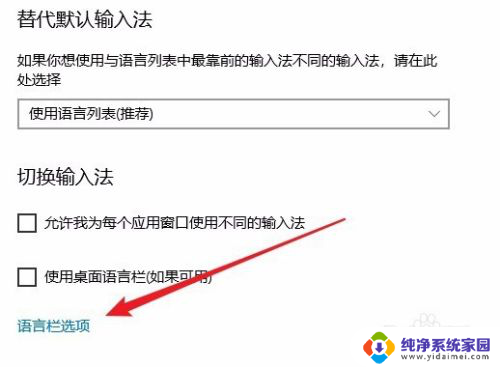
6.这时就会弹出“文本服务和输入语言”窗口,点击窗口中的“高级键设置”选项卡。
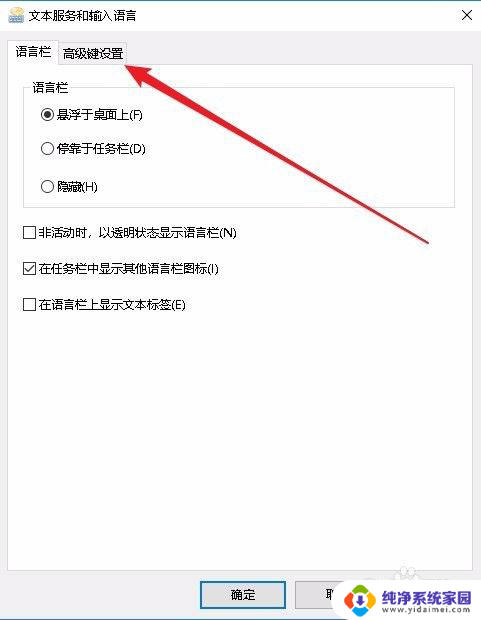
7.在打开的高级键设置窗口中,点击“按CapsLock 键”选项,最后点击确定按钮 ,这样再接下CapsLock 键就可以进行字母的大小写切换了。
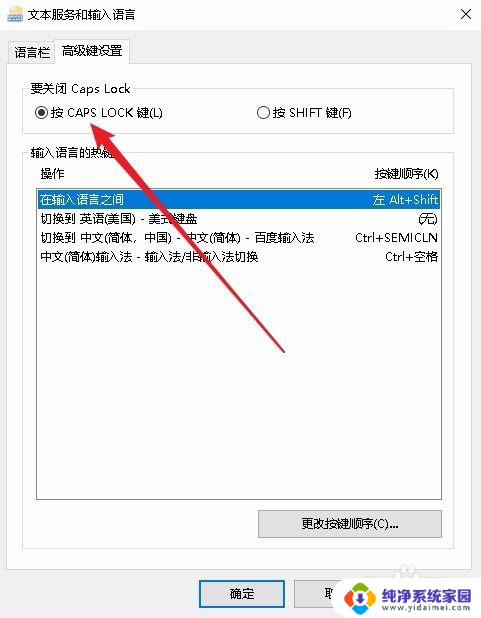
以上是解决无法转换键盘大小写的全部内容,如果遇到这种情况,请按照以上方法进行解决,希望对大家有所帮助。
键盘大小写转换不了怎么办 Win10系统电脑CapsLock键无法切换大小写怎么解决相关教程
- 键盘大写变小写怎么切换 WIN10怎样调整大小写切换键
- win电脑为啥不能小写 Win10系统电脑CapsLock键失效无法切换大小写怎么办
- capslock键盘锁住了怎么解锁 win10大写锁定无法关闭怎么办
- windows10大小写转换 Windows10电脑英文大小写转换教程
- 电脑键盘切换不了输入法 Win10输入法切换不了怎么办
- 电脑如何取消大写锁定 Win10大写锁定无法关闭的解决步骤
- 电脑切屏幕快捷键切不了 解决win10系统Alt Tab键无法正常切换窗口问题
- 电脑软键盘大小调整 Win10屏幕键盘大小修改方法
- 电脑双系统怎么切换快捷键 Win10系统如何切换双系统
- win10系统打不了字怎么办 win10键盘无法打字怎么解决
- 怎么查询电脑的dns地址 Win10如何查看本机的DNS地址
- 电脑怎么更改文件存储位置 win10默认文件存储位置如何更改
- win10恢复保留个人文件是什么文件 Win10重置此电脑会删除其他盘的数据吗
- win10怎么设置两个用户 Win10 如何添加多个本地账户
- 显示器尺寸在哪里看 win10显示器尺寸查看方法
- 打开卸载的软件 如何打开win10程序和功能窗口